myCADtools SmartBom - BOM Management als nooit tevoren!

Na het afronden van een project wil je onderdelen bestellen. Maar hoe ga je nu makkelijk om met verschillende delen (weldments, sheetmetal, etc.)? Deze wil je eigenlijk gesorteerd per type hebben, zodat ze eenvoudig naar de verschillende leveranciers gestuurd kunnen worden. Daarnaast wil je gedraaide delen scheiden van gefreesde delen. Moet je dit nu allemaal handmatig sorteren? Kan dit niet handiger?
Herken jij deze vragen bij projectmatig werk? In SOLIDWORKS is het standaard niet mogelijk om dit te automatiseren, waardoor dit veel administratie kost.
Voorkom onnodige administratie
Het opdelen en sorteren in de stuklijst kost normaal gesproken veel tijd, administratie en is erg foutgevoelig. Ook kunnen er snel dingen over het hoofd worden gezien. Hoe mooi zou het zijn om dit werk niet meer zelf te hoeven doen?
Binnen myCADtools kan SmartBom dit voor je oplossen. Met in te stellen voorwaarden breng je met SmartBom zeer eenvoudig structuur aan in een stuklijst.
Met standaard functionaliteit (1), in SmartBom, selecteer je eenvoudig het huidige SOLIDWORKS document (2):
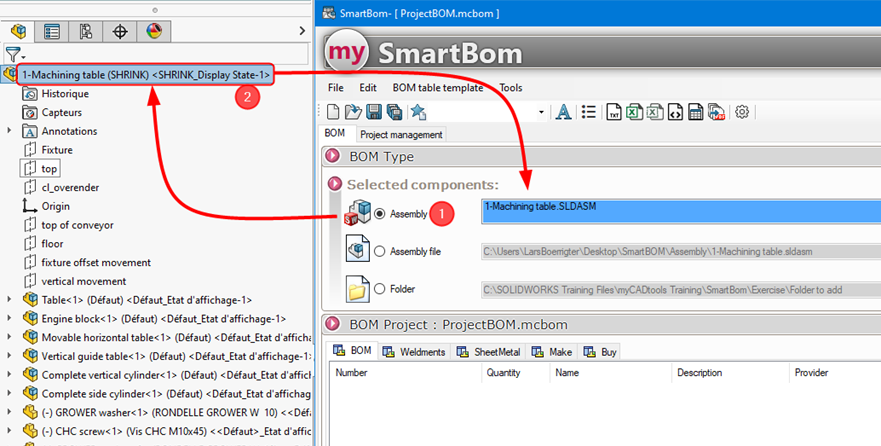
Met een aantal instellingen onder “Project Management” besluit je aan welke voorwaarde een component moet voldoen om in een bepaalde stuklijst te belanden. Hieronder is ingesteld dat de Parts, Assemblies en Weldments in een stuklijst komen die alle maakonderdelen bevat (“Make”):
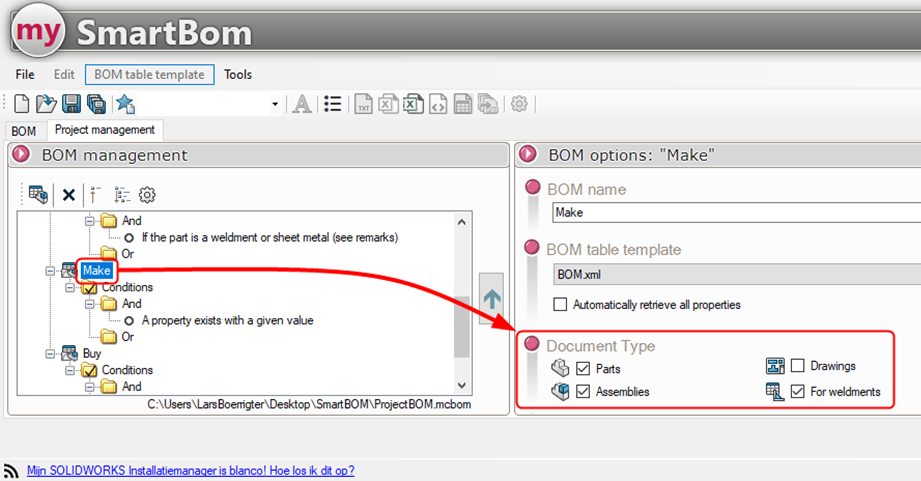
In de voorwaarden (Conditions) stel je regels op:
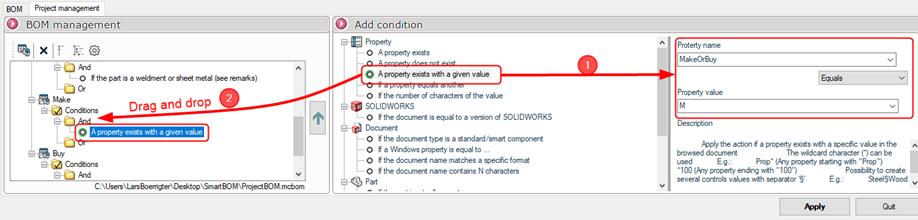
Door een conditie te selecteren kun je aangeven wat de regels (1) worden. Daarna kan je deze conditie (met de aangebrachte regel), via drag and drop, in één keer naar de “Conditions” folder (2) slepen. Op eenzelfde manier kun je de overige regels aanbrengen.
Na het toepassen van de instellingen (“Apply”), worden de verschillende BOM’s gegenereerd: 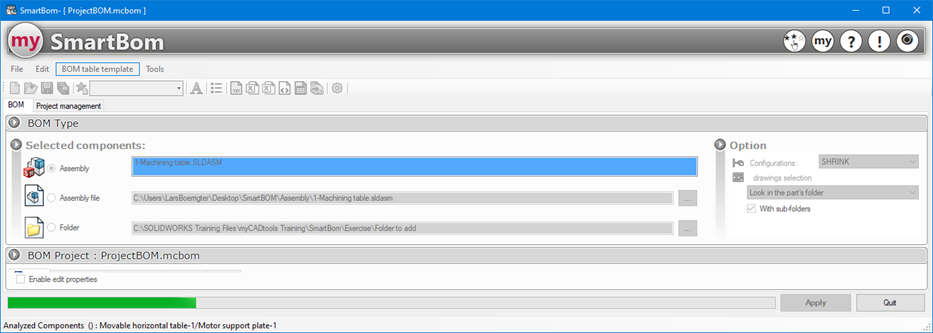
De verschillende BOM’s worden als tabbladen weergegeven:
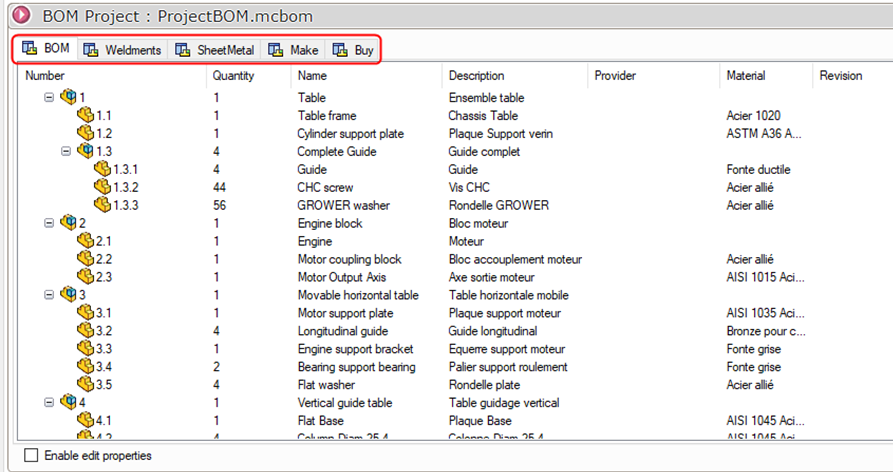
De BOM kan via een export in txt, excel, xml of een SOLIDWORKS drawing worden gezet:
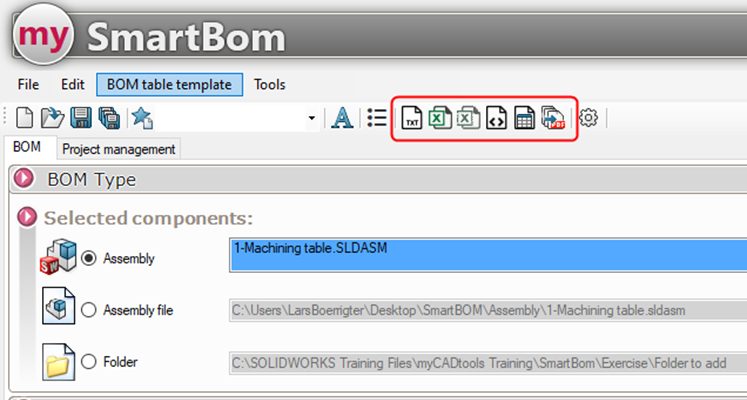
Nu dit is geautomatiseerd, wordt jou deze vervelende administratieve klus uit handen genomen en kan jij je weer focussen op het normale werk. Een overzicht van de verdere voordelen zie je hier:
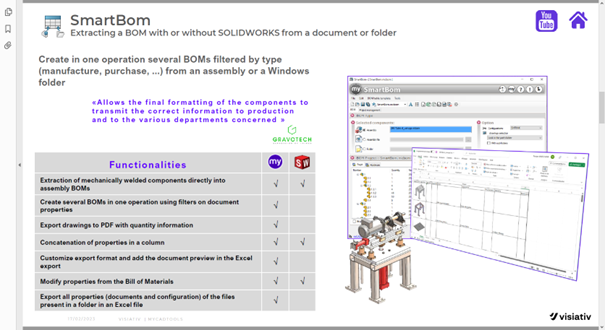
Bekijk ook de video over SmartBom:
Lijkt het je wat om verder te praten over myCADtools en SmartBom? Neem het initiatief en vraag een gesprek aan!
Blijf op de hoogte
Elke maand delen we een nieuwsbrief met alle laatste ontwikkelingen en de nieuwste blogs. Ontvang jij onze nieuwsbrief nog niet? Zorg dat je niets mist en meld je aan!
Wil je nooit onze blogs missen?


-1.png?width=300&height=225&name=whitepaper%20-%20virtual%20twins%20(1)-1.png)


